윈도우10 숨김폴더 설정하는 방법

오늘은 윈도우10 숨김폴더 설정하는 방법에 대해서 알아보도록 하겠습니다.
사실 윈도우10에 국한된 것이 아니라 다른 버전의 OS에서도 가능하니 참고하시면 도움이 되실 것 같습니다.

먼저 테스트용 폴더를 하나 만들어주었습니다. 제가 애정하는 여자친구 엄지입니다~♡ㅋ

테스트 폴더를 더블클릭하셔서 폴더를 열어줍니다.
그리고 상단의 메뉴중에서 파일을 클릭하시면 파일에 속해 있는 메뉴가 뜨게 됩니다.
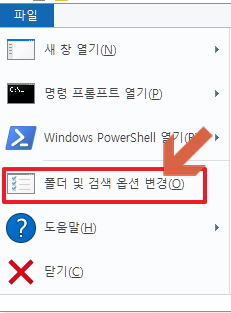
그 메뉴들 중에서 폴더 및 검색 옵션 변경을 클릭하시길 바랍니다.
그러면 폴더에 관련된 옵션을 설정하실 수 있는 설정창이 뜨게 됩니다.
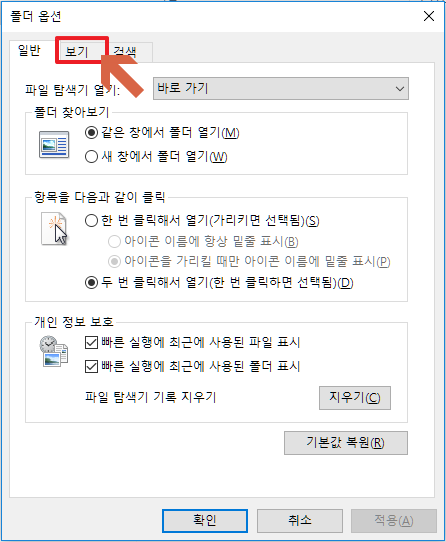
폴더 옵션 메뉴중에서 상단의 보기 탭을 마우스로 클릭해 주시면 보기와 관련된 설정 화면으로 바뀌게 됩니다.

그 중에서 고급설정의 중간쯤을 확인하시면 숨김 파일 및 폴더에 숨김 파일, 폴더 및 드라이브 표시를 체크합니다.
그러면 숨김폴더를 보이도록 설정이 변경됩니다.

그러면 제대로 숨겨지는지 확인을 해보도록 할텐데요. 바탕화면에 있는 테스트 폴더에 마우스 오른쪽 버튼을 클릭하시면 메뉴가 뜨게 됩니다.
그 메뉴들 중 제일 하단에 있는 속성을 클릭합니다.
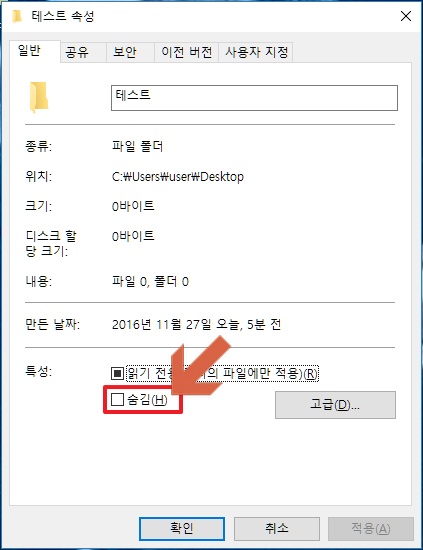
그러면 테스트 폴더의 속성을 보실수가 있는데요. 하단의 숨김에 체크를 하시고 확인을 클릭하시면 숨김폴더로 변하게 됩니다.

숨김폴더로 변경했을때 테스트 폴더는 아까와는 다르게 반투명하게 변하게 됩니다.
지금상태는 폴더 옵션에서 숨김폴더를 볼수 있도록 했기 때문에 보이는 것인데요.
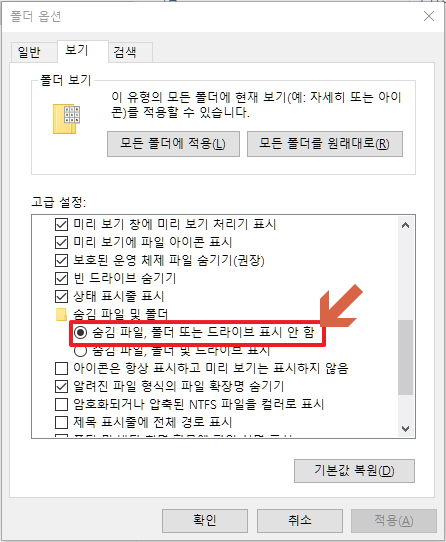
폴더옵션에서 다시 숨김파일, 폴더 또는 드라이브 표시 안 함을 설정하시게 되면 테스트 파일은 보이지 않게 됩니다. 이것을 잘 활용하시면 다른 사람에게 보여주기 싫은 폴더를 감출수가 있어 유용하게 사용하실 수 있습니다.
지금까지 윈도우10 숨김폴더 설정하는 방법에 대해서 알아보았는데요. 관심있으신 분들은 참고하시길 바랍니다.
※이 블로그의 다른 글 보기
[분류 전체보기] - 넷프레임워크 4.5 다운로드 간단정리
[분류 전체보기] - 자동차 배터리 방전, 그리고 백만년만의 세차
[분류 전체보기] - 롯데백화점 휴무일/정기휴무/영업시간 확인방법

